Здравствуйте, уважаемый посетитель сайта! Если вы решили изменить картинку блокировки экрана на мобильном телефоне xiaomi redmi, но не знаете, как поменять картинку на рабочем столе или на экране блокировки вашего телефона, то вы можете посмотреть подробную и пошаговую инструкцию, в которой, я подробно и пошагово расскажу вам, как в xiaomi redmi 6a поменять картинку на экране блокировки.
На данный момент у меня имеется телефон модели xiaomi redmi 6a, поэтому я буду описывать инструкцию, о том, как поставить другую картинку обоев на экран блокировки xiaomi redmi 6a, на других телефонах фирмы xiaomi процесс может немного отличаться.
Изменить картинку экрана блокировки и рабочего стола очень просто и не займет много времени у вас, данная инструкция рассчитана на каждого начинающего пользователя.
Итак, приступим, первое что нам нужно сделать это нажать на кнопку «Настроек».
Как видно на скриншоте картинка блокировки экрана стоит простенькая и я ее никогда наменял.
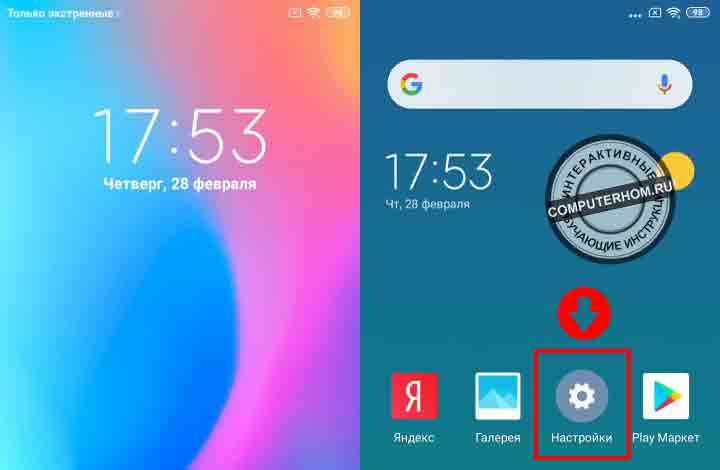
Когда вы нажмете на кнопку «Настройки», на вашем телефоне откроется страница меню настроек, где вам нужно будет чу – чуть отпустить страницу в низ, где вам нужно будет нажать на пункт «Обои».
В следующем шаге у вас откроется специальное приложение, которое будет подгружать различные картинки с интернета.
Обратите внимание:, чтобы установить другую картинку на рабочий стол или экран блокировки, вам понадобится подключенный интернет к вашему мобильному устройству.
После того как вы нажали на пункт «Обои», вы можете выбрать любую понравившуюся картинку, для этого открываем картинку, которую вы хотите установить на экран блокировки.
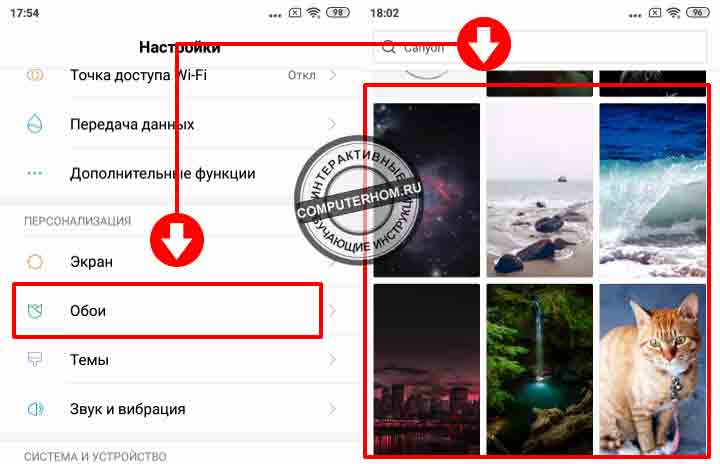
Когда вы откроете картинку, вы увидите специальную кнопку «Применить», которая расположена внизу вашего экрана.
Итак, чтобы сменить картинку блокировки экрана на xiaomi redmi, нажимаем на кнопку «Применить».
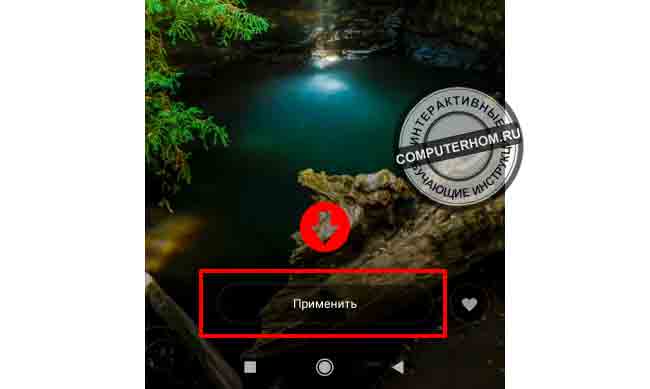
После всех выполненных действий, у вас откроется меню, в котором мы и сможем изменить картинку рабочего стола и картинку блокировки экрана.
Итак, чтобы установить картинку на экран блокировки нажимаем на кнопку «Установить на экран блокировки».
После всех выполненных действий, выбранная вами картинка будет установлена на экран блокировки вашего мобильного устройства, и вы попадете на шаг назад к обоям.
Если вы хотите поменять картинку на рабочем столе xiaomi redmi, то вам нужно опять открыть понравившуюся картинку, затем нажать на кнопку «Применить», а в раскрывшемся диалоговом меню выбрать пункт «Установить на рабочий стол».
Вот и все, теперь вы знаете как поменять картинку экрана блокировки и как установить картинку на рабочий стол на телефоне xiaomi redmi 6a, на этом я буду заканчивать инструкцию, всем пока до новых встреч на сайте computerhom.ru.
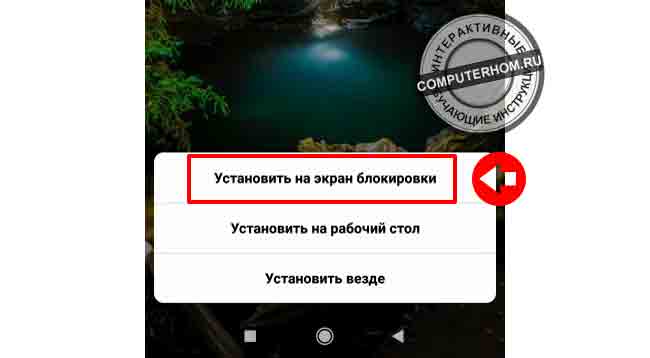
Вы можете оставить комментарии от своего имени, через соц. сервисы